Comment contrôler votre pied de page RSS Feeds dans WordPress
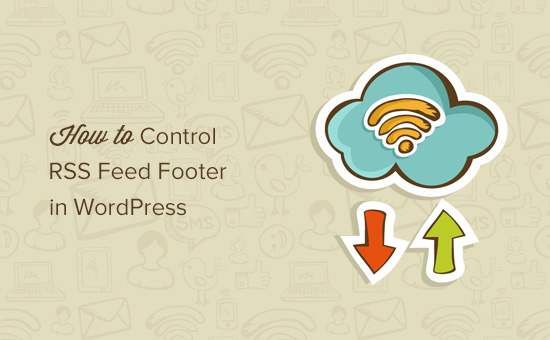
Voulez-vous personnaliser le pied de page du flux RSS dans WordPress? Cela vous permet d'ajouter du texte personnalisé, des liens ou même des publicités sous le contenu de votre message dans le flux RSS. Dans cet article, nous allons vous montrer comment contrôler facilement le pied de page de votre flux RSS dans WordPress et comment ajouter du contenu personnalisé uniquement à vos publications..
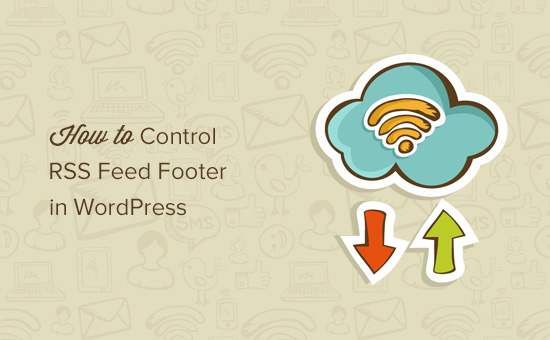
Pourquoi ajouter du contenu au pied de page de fil RSS dans WordPress?
Les flux RSS offrent aux utilisateurs un moyen plus facile de lire les articles de votre blog dans leurs applications de lecture de flux préférées, telles que Feedly..
Toutefois, les flux RSS peuvent également être utilisés par les scrapeurs de contenu pour voler automatiquement les articles de votre blog dès leur publication. Parfois, ces scrapeurs de contenu finissent par se classer plus haut que votre message d'origine dans les moteurs de recherche. Pour en savoir plus, consultez notre guide sur la prévention du grattage du contenu d'un blog dans WordPress..
L'ajout de contenu supplémentaire au pied de votre flux RSS vous permet d'ajouter des liens retour sur votre site principal et le message d'origine à la fin de chaque article. Cela vous permet de classer plus haut pour vos messages, même s'ils sont copiés par des scrapers de contenu..
En manipulant le pied de page de vos flux RSS, vous pouvez également encourager les lecteurs à visiter votre site Web de temps à autre..
Cela dit, examinons comment contrôler facilement le pied de page de votre flux RSS dans WordPress..
Méthode 1. Ajouter du contenu au fil RSS du pied de page à l'aide de Yoast SEO
Cette méthode est plus simple et recommandée pour tous les utilisateurs. Il utilise le plugin Yoast SEO, qui est le plus populaire des plugins WordPress SEO..
Vous devez d’abord installer et activer le plug-in Yoast SEO. Pour plus de détails, consultez notre guide étape par étape pour installer un plugin WordPress..
Lors de l'activation, vous devez visiter SEO »Tableau de bord page et cliquez sur l'onglet "Caractéristiques". Faites ensuite défiler la page "Paramètres avancés" vers le bas et assurez-vous que cette option est "Activé"..

N'oubliez pas de sauvegarder vos modifications pour recharger le plugin. Après cela, vous pourrez voir plus d'options dans le menu SEO.
Ensuite, vous devez visiter SEO »Avancé page et cliquez sur l'onglet RSS.

Sous les paramètres de flux RSS, la première case vous permet d'ajouter du contenu avant chaque publication. La deuxième case vous permet d’ajouter du contenu au post footer.
Yoast SEO ajoute automatiquement du texte de crédit avec un lien en arrière à votre site Web dans le pied de page des flux RSS. Vous pouvez utiliser le texte tel quel ou ajouter votre propre contenu..
N'oubliez pas de cliquer sur le bouton "Enregistrer les modifications" pour enregistrer vos paramètres..
Vous pouvez maintenant voir votre flux RSS pour voir les changements. À la fin de chaque article, vous pourrez voir le contenu que vous avez ajouté à votre pied de flux RSS..

Méthode 2: ajouter manuellement du contenu au pied de page du fil RSS dans WordPress
Cette méthode nécessite que vous ajoutiez du code à vos fichiers WordPress. Si vous ne l'avez pas déjà fait auparavant, consultez notre guide sur la manière de copier et coller du code dans WordPress..
Vous devrez copier et coller le code suivant dans le fichier functions.php de votre thème ou dans un plugin spécifique au site..
fonction wpb_feed_filter ($ query) if ($ query-> is_feed) add_filter ('the_content', 'wpb_feed_content_filter'); add_filter ('the_excerpt_rss', 'wpb_feed_content_filter'); return $ query; add_filter ('pre_get_posts', 'wpb_feed_filter'); function wpb_feed_content_filter ($ content) // Le contenu que vous souhaitez afficher va ici $ content. = 'Merci d'avoir lu, consultez '. get_bloginfo ('nom'). ' pour des trucs plus géniaux.
'; retourne $ contenu; Ce code vérifie simplement si la page demandée est un flux RSS, puis filtre le contenu pour afficher votre message dans le pied de page du flux RSS..
Nous espérons que cet article vous a aidé à apprendre à contrôler le pied de page des flux RSS dans WordPress. Vous voudrez peut-être également consulter ces astuces utiles pour optimiser votre flux RSS WordPress et générer davantage de trafic..
Si vous avez aimé cet article, abonnez-vous à nos tutoriels vidéo sur la chaîne YouTube pour WordPress. Vous pouvez aussi nous trouver sur Twitter et Facebook.


